삼성폰에서 갤럭시 AI 끄는 방법

삼성폰에서 Galaxy AI를 더 이상 사용할 필요가 없다면, 매우 간단한 작업으로 끌 수 있습니다. 삼성 휴대폰에서 Galaxy AI를 끄는 방법은 다음과 같습니다.
Vietcombank Internet Banking은 Vietcombank의 온라인 뱅킹 서비스입니다. 온라인 송금 및 기타 많은 유틸리티 서비스를 수행하려면 Vietcombank Internet Banking 또는 Vietcombank eBanking, VCB-iB @ nking과 같은 다른 방법을 등록해야합니다.
그러나 많은 사람들이이 온라인 뱅킹 서비스를 사용하는 방법뿐만 아니라 등록 방법을 모르십니까? 따라서 다음 Download.com.vn 가이드를 참조하십시오 .
Vietcombank를 사용하고 있지만 인터넷 뱅킹 서비스를 등록하지 않은 경우 자세한 정보가 필요하면 Vietcombank 거래 사무소를 방문하여 1900 54 54 13 을 등록하거나 전화 하십시오. 계정을 등록 할 때 Vietcombank를 사용한 적이없는 경우 추가 인터넷 뱅킹 서비스를 선택해야합니다.
참고 : 카운터에 ID / CCCD / 여권 을 가져와야 합니다.
완료되면 계정이 24 시간 내에 이메일로 전송됩니다.
먼저 Vietcombank 웹 사이트 를 방문 하여 계정에 로그인하십시오. 여기에 다음 정보를 양식에 입력하십시오.
그런 다음 로그인 버튼 을 눌러 VCB-iB @ nking 서비스를 사용하십시오.
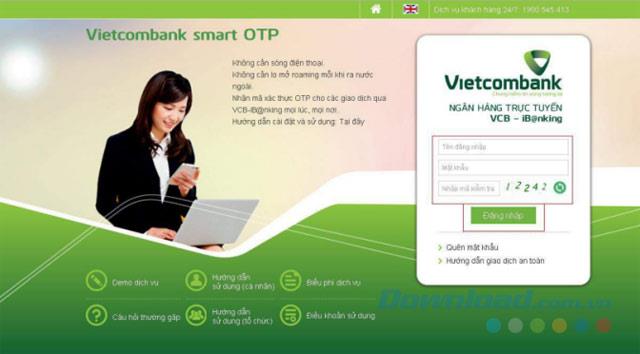
이 서비스를 처음 사용하는 경우 시스템은 비밀번호 변경 화면을 표시하고 첫 번째 비밀번호, 새 비밀번호를 입력 한 후 새 비밀번호를 다시 입력합니다. 그런 다음 확인 을 클릭 하여 완료하십시오.
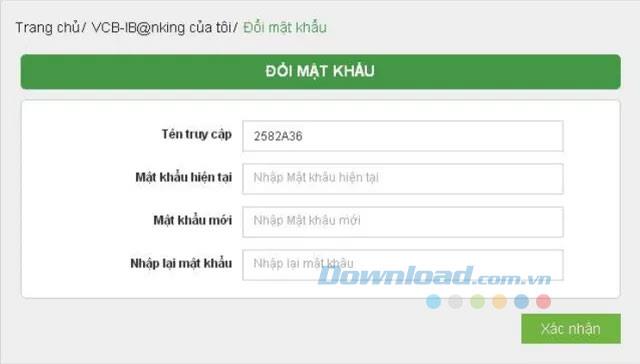
비밀번호를 변경 한 후 OTP 방식을 등록하여 OTP 수신기를 사용하여 전화 번호를 등록하십시오. 내 VCB-iB @ nking을 클릭하고 OTP 수신 방법 설치를 선택하십시오 . 그런 다음 OTP 방법 을 선택 하여 트랜잭션을 인증하십시오.
상자 틱 , 내가 읽고 이해, 동의 조건을 준수 할 것을 약속 .... 클릭 확인을 하여 설치를 완료합니다.
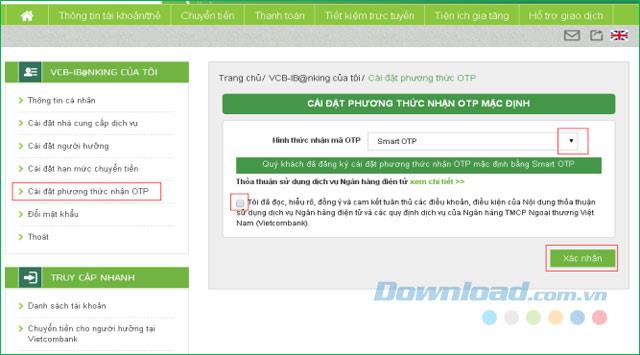
OTP 방법을 등록 할 때 고객은 거래의 최대 전송 한도를 선택할 수 있습니다. 내 VCB-iB @ nking을 클릭 하고 전송 한도 설정을 선택 하십시오 . 그런 다음 VCB-iB @ nking에서 최대 일일 전송 한도를 선택하고 트랜잭션을 인증하기 위해 OTP 코드를 수신하는 방법을 선택한 다음 확인 버튼 을 눌러 완료합니다.
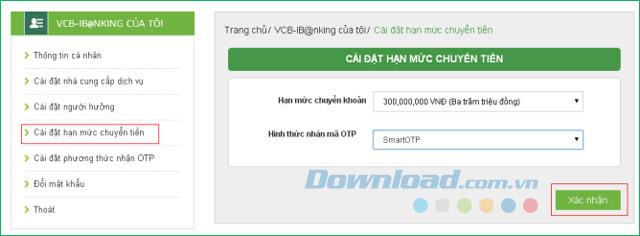
등록 된 개인 정보를 변경하려면 내 VCB-iB @ nking을 클릭하고 개인 정보를 선택 하십시오 . 여기에서 원하는 정보를 변경하고 VCB-iB @ nking에서 사용할 언어를 설정할 수 있습니다. 완료되면 정보 저장 버튼을 누르십시오 .
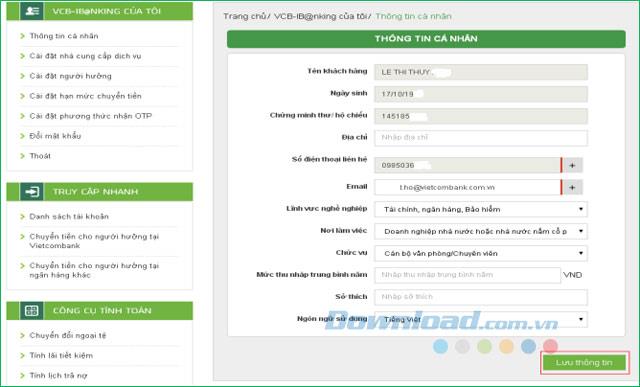
기본 인터페이스에서 전송을 선택하십시오 . 여기에서 선택할 수있는 3 가지 형태의 송금이 있습니다.
그런 다음 화면의 지시를 따릅니다.
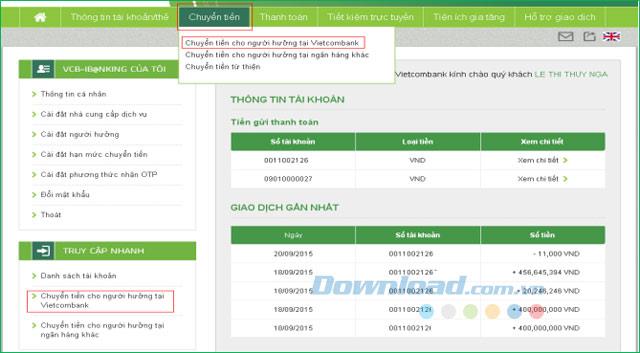
전자 은행 베트 콤은 그냥 클릭 ... 유료 통신 요금, 전기 요금, 학비, 항공권, 열차 티켓, 투어, 호텔, 보험 고객을 허용 체크 아웃 , 선택 지불 송장 으로 거래합니다.
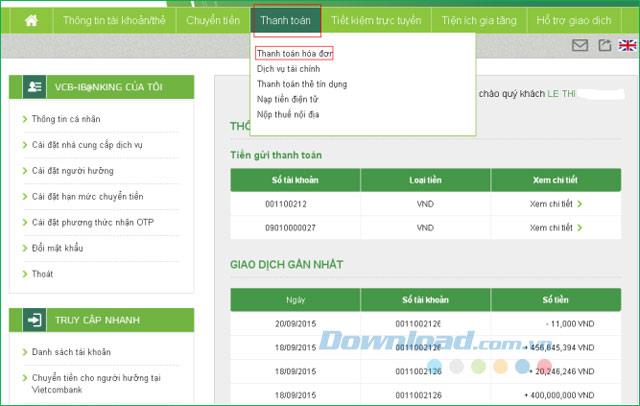
VCB-IB 지원은 저축 온라인 계정 열 nking하는 것은 매우 편리 @ 그냥 클릭 온라인 절감 , 선택 저축 계정 열기를 . 그런 다음 시스템은 아래와 같이 거래 정보를 입력하도록 요청합니다. 또한 저축 계좌에 추가 돈을 입금하고 저축 계좌를 닫고 마감일에 저축 계좌에서 돈을 인출 할 수도 있습니다.
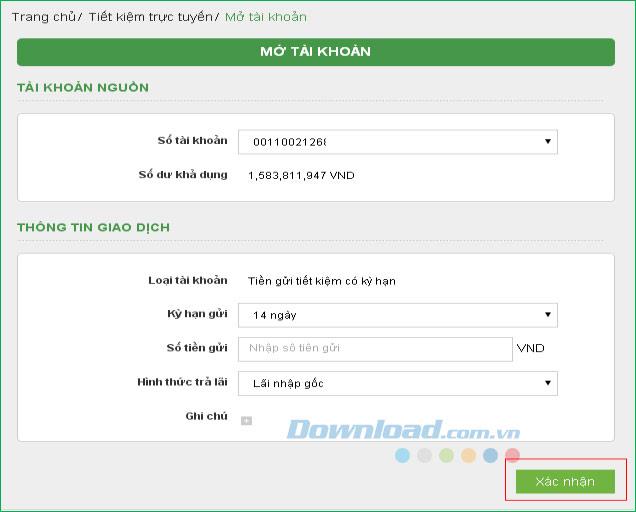
수평 메뉴에서 애드온 섹션을 클릭하면 시스템은 다음과 같이 선택할 수있는 거래 유형을 표시합니다.
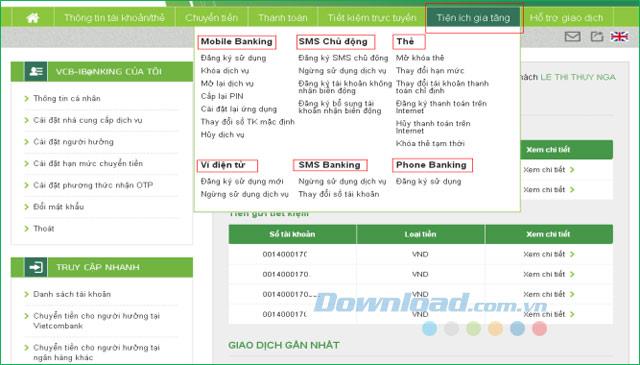
참고 : Vietcombank의 VCB-iB @ nking 서비스 사용 수수료는 VND 9,900 / 월 이며, 거래가 VND 10,000 미만이므로 월별 요금을 징수 할 때 통지하지 않습니다.
컴퓨터에서 VCB 거래를 수행하는 것 외에도 Vietcombank Internet Banking 앱을 휴대폰으로 다운로드하여 필요할 때마다 돈을 송금 할 수 있습니다.
응용 프로그램 VCB-iBanking-전자 뱅킹으로 고객이 계좌 잔고, 거래 내역, 송금, 휴대폰 충전, 청구서를 언제 어디서나 조회 할 수 있습니다.
iOS 용 Vietcombank는 모바일 장치에서 금융 솔루션을 제공하는 서비스로, 은행 고객은 은행 거래를 빠르고 편리하고 안전하게 수행 할 수 있습니다.
Vietcombank의 Vietcombank-iB @ nking 서비스를 사용하면 근무 시간 외에 공휴일을 포함하여 언제 어디서나 온라인 뱅킹을 쉽게 수행 할 수 있습니다. 동아 은행을 이용하시는 분은 동아 은행의 eBanking 서비스를 쉽게 등록하여 이용하실 수 있습니다 .
성공적인 구현을 기원합니다!
삼성폰에서 Galaxy AI를 더 이상 사용할 필요가 없다면, 매우 간단한 작업으로 끌 수 있습니다. 삼성 휴대폰에서 Galaxy AI를 끄는 방법은 다음과 같습니다.
인스타그램에 AI 캐릭터를 더 이상 사용할 필요가 없다면 빠르게 삭제할 수도 있습니다. 인스타그램에서 AI 캐릭터를 제거하는 방법에 대한 가이드입니다.
엑셀의 델타 기호는 삼각형 기호라고도 불리며, 통계 데이터 표에서 많이 사용되어 숫자의 증가 또는 감소를 표현하거나 사용자의 필요에 따라 모든 데이터를 표현합니다.
모든 시트가 표시된 Google 시트 파일을 공유하는 것 외에도 사용자는 Google 시트 데이터 영역을 공유하거나 Google 시트에서 시트를 공유할 수 있습니다.
사용자는 모바일 및 컴퓨터 버전 모두에서 언제든지 ChatGPT 메모리를 끌 수 있도록 사용자 정의할 수 있습니다. ChatGPT 저장소를 비활성화하는 방법은 다음과 같습니다.
기본적으로 Windows 업데이트는 자동으로 업데이트를 확인하며, 마지막 업데이트가 언제였는지도 확인할 수 있습니다. Windows가 마지막으로 업데이트된 날짜를 확인하는 방법에 대한 지침은 다음과 같습니다.
기본적으로 iPhone에서 eSIM을 삭제하는 작업도 우리가 따라하기 쉽습니다. iPhone에서 eSIM을 제거하는 방법은 다음과 같습니다.
iPhone에서 Live Photos를 비디오로 저장하는 것 외에도 사용자는 iPhone에서 Live Photos를 Boomerang으로 매우 간단하게 변환할 수 있습니다.
많은 앱은 FaceTime을 사용할 때 자동으로 SharePlay를 활성화하는데, 이로 인해 실수로 잘못된 버튼을 눌러서 진행 중인 화상 통화를 망칠 수 있습니다.
클릭 투 두(Click to Do)를 활성화하면 해당 기능이 작동하여 사용자가 클릭한 텍스트나 이미지를 이해한 후 판단을 내려 관련 상황에 맞는 작업을 제공합니다.
키보드 백라이트를 켜면 키보드가 빛나서 어두운 곳에서 작업할 때 유용하며, 게임 공간을 더 시원하게 보이게 할 수도 있습니다. 아래에서 노트북 키보드 조명을 켜는 4가지 방법을 선택할 수 있습니다.
Windows 10에 들어갈 수 없는 경우, 안전 모드로 들어가는 방법은 여러 가지가 있습니다. 컴퓨터를 시작할 때 Windows 10 안전 모드로 들어가는 방법에 대한 자세한 내용은 WebTech360의 아래 기사를 참조하세요.
Grok AI는 이제 AI 사진 생성기를 확장하여 개인 사진을 새로운 스타일로 변환합니다. 예를 들어 유명 애니메이션 영화를 사용하여 스튜디오 지브리 스타일의 사진을 만들 수 있습니다.
Google One AI Premium은 사용자에게 1개월 무료 체험판을 제공하여 가입하면 Gemini Advanced 어시스턴트 등 여러 업그레이드된 기능을 체험할 수 있습니다.
iOS 18.4부터 Apple은 사용자가 Safari에서 최근 검색 기록을 표시할지 여부를 결정할 수 있도록 허용합니다.













